Win10如何联机获取更多主题
- 时间:2015年04月02日 17:20:41 来源:魔法猪系统重装大师官网 人气:3821
桌面主题是个显眼的地方,给桌面更换主题(Win10如何更换桌面主题)以便养眼,但有网友觉得“个性化”窗口中的主题很少。
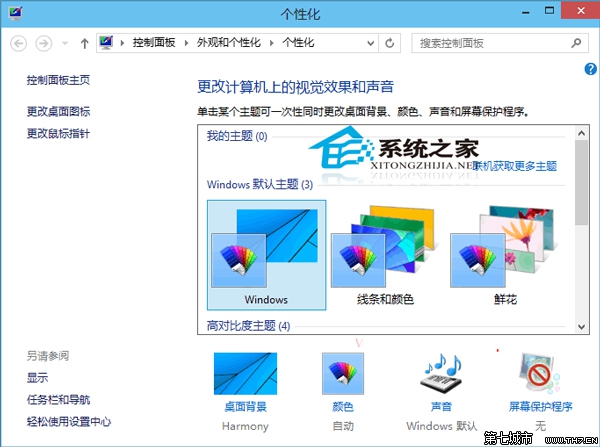
这么少的主题,没有你喜欢的,怎么办?到哪里去找到更多的Windows主题呢?其实远在天边,近在眼前,只需点击“联机获取更多主题”即可打开微软官方主题库。如图:
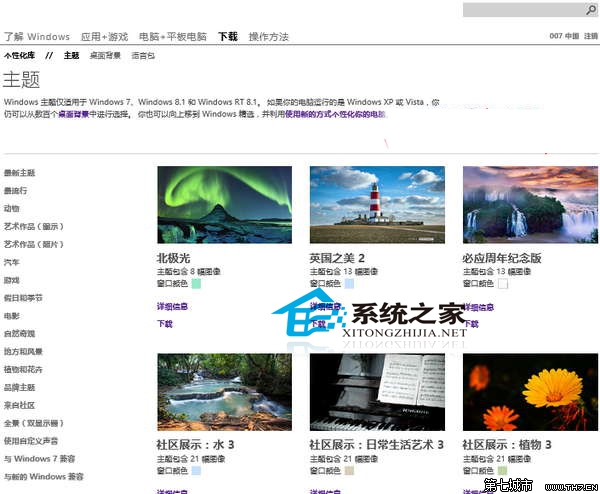
其中的主题应有尽有,总会有你喜欢的Windows主题,点击某款主题的缩略图或“详细信息”即可打开该主题的详细介绍页面。如图:
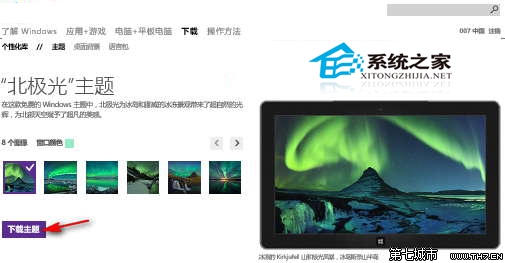
在该页面有对该主题的简介、窗口颜色的说明,最重要的是你可以预览到该主题所包含的所有壁纸。
如果满意的话,点击“下载主题”即可把.themepack格式的主题安装包下载到电脑中。如图:
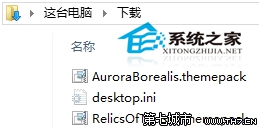
而安装也极其简单,只需双击下载的.themepack格式的主题安装包,一瞬间即可把该主题安装到Win10系统中并自动启用,你会感觉到桌面壁纸、任务栏和窗口颜色等瞬间发生了改变。同时会自动打开“个性化”窗口,并且当前选中的正是你刚刚安装的主题。
Win10,如何,联机,获取,更多,主题,桌面主题,








